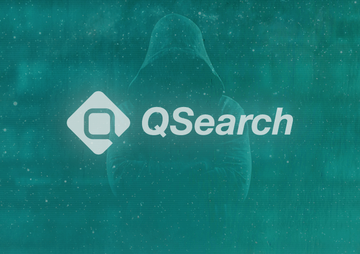Mac中的QSearch病毒可接管網絡瀏覽器,從而將流量重定向到受害者不需要的社交搜索服務上,因此必須刪除。
更新:
如今,即使是那些認為自己安全意識較高的用戶也可能很難區分良性或惡意應用程序。這是因為隨著時間的流逝,網絡犯罪已經變得十分混雜,數字黑白之間的界限也確實更加模糊了。結果,人們面臨著來自“灰色地帶”的大量應用程序,雖然這些應用程序不會帶來太大影響,但仍會造成損害,使用戶體驗一蹶不振。 QSearch就是一個具有爭議的例子。 這是一個聲稱可以彌合Facebook時間軸搜索空白,是該社交媒體巨頭尚未提供的網絡解決方案。如同許多粗糙的服務一樣,這個想法很有趣,但是在實現過程中留下了很多待解決的問題。
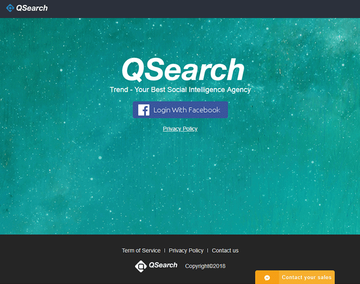
QSearch可能會經常將Mac用戶重定向到其站點。互聯網流量的轉在未經感染者許可的情況下,這是一個表明存在安全隱患的紅色標記。這種不幸事件的因果關係涉及支持Safari、Chrome和Firefox的瀏覽器擴展。一旦嵌入受害者的首選聯網衝浪工具中,該插件就會扭曲自定義設置,並可能觸發JavaScript驅動例程,從而導致瀏覽模式的重新定向。因此,每當用戶打開瀏覽器,嘗試查找一些任意信息並加載被劫持的首頁、默認搜索引擎和新標籤頁時,它們都會解析錯誤的網站,例如qsearch.cc或analytics.qsearch.cc,然後在當前窗口中加載新頁面。最重要的是,重定向活動也可能在任何網站上的任意位置隨機發生或伴隨無害的鼠標單擊。煩人的垃圾廣告也可能會顯示為這種複雜電子入侵的一部分。
因此,建议下载Combo Cleaner并扫描您的系统以查找这些顽固文件。 这样,您可以将清理时间从几个小时缩短到几分钟。
立即下载 了解Combo Cleaner的工作原理。如果实用程序发现恶意代码,您将需要购买许可证来摆脱它。好消息是登陸頁面本身不會給受害者帶來任何重大風險。它只是在宣傳核心服務,並鼓勵用戶註冊並開始免費試用,以查看時間軸搜索的工作原理。另外一個發現是,QSearch據稱允許在社交媒體上挑選出熱門話題,並且配備了可視化此數據的管理板面,這可能是企業感興趣的部分。但是,該應用程序組合中的整個工具箱都被其背後可疑的道德營銷策略所籠罩。
除了上述相對較小影響,其合法性和欺詐之間的差距還很小,這種感染以一種更加令人沮喪的方式暴露了其毒牙。它可以將受害者的網絡瀏覽器重定向到qsearch.pw網站,反之,在通過一系列中間域將網絡流量轉移後,即可打開Bing或Yahoo。這些過渡頁面由廣告平台運行這些過渡頁面由購買和出售獨特用戶點擊數的廣告平台運營,而無需注意提供這些潛在客戶的方式。儘管在這種特定重定向情況下生成的網站是一個受歡迎的搜索引擎,其聲譽並未因可疑的推廣而受到損害,但QSearch病毒的運營商將其用作掩蓋其在受感染Mac中立足的不道德貨幣化。在某些情況下,毫無疑問地,qsearch.pw網頁會導致惡意服務,例如SearchMine。這種不良特性的混合將威脅變成了各種臭名昭著的惡意廣告活動的驅動力。
該病毒的另一種使用qsearch.com登錄頁面的變體。這是模擬蘋果公司的官方支持資源,重點是矇騙Mac用戶,使其下載並安裝恐嚇軟件。該軟件會提升:“您的系統感染了3種病毒”,並觸發了一個額外的彈出窗口,指出在計算機上檢測到一個名為e.tre456_worm_osx的木馬。偽修復過程的前提是受害者選擇對威脅進行在線掃描。掃描報告將列出更多假想的病毒,並強調唯一的清除方法是使用“推薦”工具,而該工具經偽裝的假冒安全應用程序。
QSearch病毒最終出現在Mac計算機上的最可能方式是通過綁帶軟件。簡而言之,這是一種與常規軟件一起推廣黑幕物品的技術。免費應用程序安裝方案提升了受害者人數的增加機率會,他們堅信自己會獲得一個無需支付任何訂閱費的無害應用程序。用戶的不斷點擊無意間使罪魁禍首趁虛而入。因此,始終建議您在安裝軟件時選擇自定義安裝–揭示安裝過程中的綁帶軟件。
當談及QSearch惡意軟件分發的最大推動力時,它藉鑑了針對Mac計算機的最惡劣廣告軟件威脅。它的運營商從偽造的Adobe Flash Player更新彈出窗口中獲利。這種長期存在的騙局涉及誤導性警報,並會顯示在大量被黑客入侵的惡意網頁中。這些欺騙性通知試圖通過指明用戶計算機的Flash Player版本已過時,需要更新,否則無法獲得完整的在線多媒體體驗。同時,陷阱誘騙的安裝程序會在後台執行捆綁軟件安裝。無論如何,如果您的Mac已受到QSearch病毒攻擊並會將瀏覽器重定向到不需要的網站,請遵循以下提示,刪除該病毒。
適用於Mac的QSearch惡意軟件手動移除
下面列出的步驟將指導您刪除此可能不需要的應用程序。請務必按照指定的順序進行操作。
- 打開Utilities文件夾,如下所示

- 在屏幕上找到“活動監視器”圖標,然後雙擊它

- 在“活動監視器”下,找到QSearch或其他看似可疑的东西,選擇它並單擊“退出進程”
- 應彈出一個對話框,並詢問您是否確定退出可執行檔。 選擇“強制退出”選項
- 再次單擊“Go”按鈕,但這次選擇列表中的“應用程序”。 在界面上找到QSearch的条目或其他明显不属于该条目的条目,右鍵單擊它並選擇Move to Trash。 如果需要用戶密碼,請繼續輸入

- 現在轉到Apple Menu並選擇System Preferences選項

- 選擇Accounts並單擊Login Items按鈕。 系統將提供啟動框時啟動的項目列表。 在那里找到QSearch或其他可能不需要的应用程序,然后单击“ - ”按钮

在Mac上的網絡瀏覽器中擺脫QSearch重定向
首先,應將QSearch重定向]病毒接管的Web瀏覽器設置恢復為默認值。 儘管這將清除您的大多數自定義設置,網絡瀏覽歷史記錄以及網站存儲的所有臨時數據,但惡意干擾也應同樣終止。 完成此過程的步驟概述如下:
- 從Safari移除QSearch病毒
打開瀏覽器,然後轉到Safari菜單。 在下拉列表中選擇首選項。
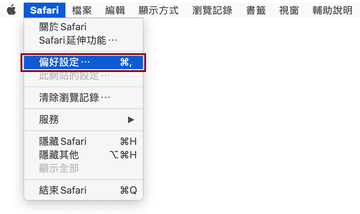
出現“首選項”屏幕後,單擊“高級”選項卡,然後啟用選項“在菜單欄中顯示開髮菜單”。
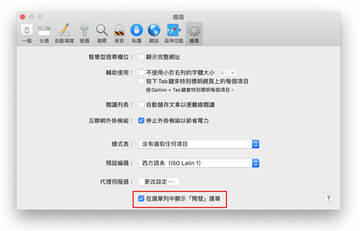
現在,“開發”條目已添加到Safari菜單中,將其展開並單擊“空緩存”。.
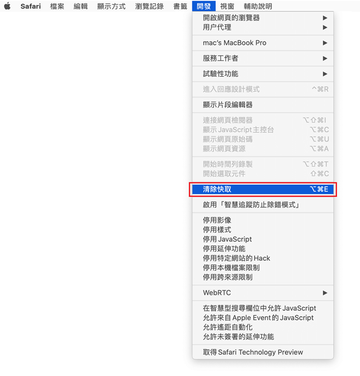
現在,在Safari菜單中選擇“歷史記錄”,然後在下拉列表中單擊“清除歷史記錄”。
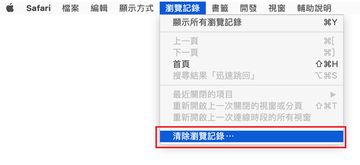
Safari將顯示一個對話框,要求您指定此操作將應用的時間。 選擇所有歷史記錄以確保發揮最大作用。 單擊清除歷史記錄按鈕以確認並退出。
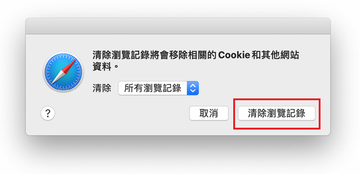
返回Safari偏好設置,然後點擊頂部的“隱私”標籤。 找到顯示“管理網站數據”的選項,然後單擊它。
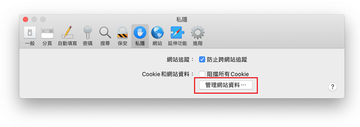
瀏覽器將顯示一個後續屏幕,列出存儲了有關Internet活動數據的網站。 此對話框還簡要說明了刪除操作:在執行此步驟後,您可能會退出某些服務並遇到網站行為的其他變化。 如果可以的話,請繼續並點擊全部刪除按鈕。
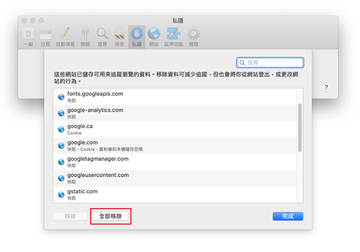
重新啟動Safari。
- 從Google Chrome移除QSearch重定向
打開Chrome,點擊窗口右上角的自定義和控制Google Chrome圖標,然後在下拉菜單中選擇設置。
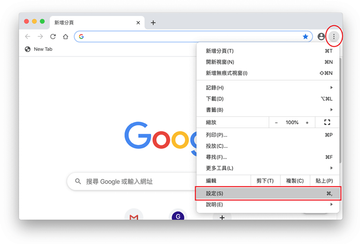
在“設置”窗格上時,選擇“高級”。
向下滾動到“重置設置”部分。
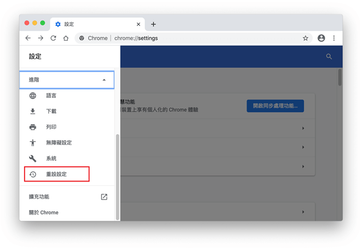
在彈出的對話框中確認Chrome重置。 該過程完成後,重新啟動瀏覽器並檢查其是否存在惡意軟件活動。
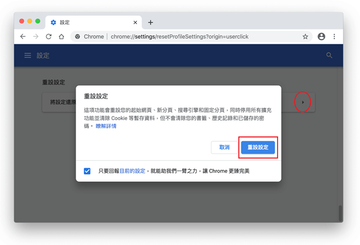
- 從Mozilla Firefox移除 QSearch病毒
打開Firefox並轉到“幫助-故障排除信息”(或在URL欄中鍵入about:support,然後按Enter)。
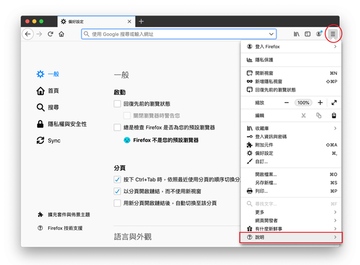
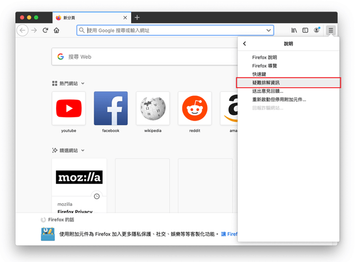
在“故障排除信息”屏幕上,單擊“刷新Firefox”按鈕。
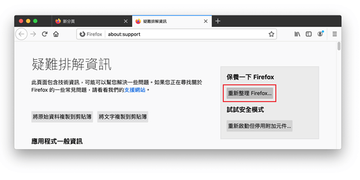
確認預期的更改,然後重新啟動Firefox。
使用Combo Cleaner自動刪除工具擺脫QSearch病毒
Mac維護和安全性應用程序Combo Cleaner是一站式可檢測和刪除QSearch病毒工具 。 與實用程序清除相比,此技術具有實質性優勢,因為該實用程序每小時更新一次病毒定義,甚至可以準確發現最新的Mac感染。
此外,自動解決方案將在系統結構的深處找到惡意軟件的核心文件,否則可能很難找到該文件。 這是使用Combo Cleaner解決安全查找器問題的演練:
下載Combo Cleaner安裝程序。 完成後,雙擊combocleaner.dmg文件,然後按照提示將工具安裝到Mac。
下載本網站上推薦的任何應用程序即表示您同意我們的條款和條件以及隱私政策。 免費的掃描儀會檢查您的Mac是否被感染。 要清除惡意軟件,您需要購買高級版本的Combo Cleaner。
從啟動板打開應用程序,然後讓其運行惡意軟件簽名數據庫的更新,以確保它可以識別最新的威脅。
單擊“開始組合掃描”按鈕,檢查Mac是否存在惡意活動以及性能問題。

檢查掃描結果。 如果報告中顯示“沒有威脅”,那麼您將處於手動清理的正確軌道,並且可以安全地整理網絡瀏覽器,該網絡瀏覽器由於受到惡意軟件攻擊的後果而可能繼續起作用(請參閱上面的說明 )。

如果Combo Cleaner檢測到惡意代碼,請單擊“刪除選定的項目”按鈕,並使該實用程序刪除QSearch威脅以及Mac上不屬於的任何其他病毒,PUP(可能有害程序)或垃圾文件。

一旦再次確定已卸載惡意應用程序,瀏覽器級別的疑難解答可能仍會在您的待辦事項列表中。 如果您喜歡的瀏覽器受到影響,請訴諸本教程的上一部分以恢復為輕鬆的網絡瀏覽。